Nastavení routeru Netis WF2411E

- 759
- 115
- Leo Frydrych
Nastavení routeru Netis WF2411E
Rozhodl jsem se demonstrovat proces nastavení routeru Netis WF2411E. Myslím, že tato instrukce se hodí nejen pro počáteční nastavení routeru, ale také k vyřešení některých možných problémů v době konfigurace a použití tohoto zařízení. Navzdory skutečnosti, že ovládací panel pro směrovače Netis je velmi jednoduchý a srozumitelný a sada má podrobné pokyny pro nastavení, takové články shromažďují mnoho pohledů, komentáře a pomáhají mnoha při řešení různých problémů.
Pokud si vyberete pouze router a zvažte tento model, pak bude s největší pravděpodobností zájem přečíst si recenzi na Netis WF2411e.
Několikrát jsem naladil netis wf2411e. Celý tento proces trvá několik minut. Hlavní věcí je připojit všechny kabely a správně nastavit parametry, které jsou nezbytné pro připojení k internetu. A samozřejmě doporučuji změnit název sítě Wi-Fi a nainstalovat spolehlivé heslo pro ochranu stejné sítě. Nyní to vše zvažujeme na skutečný příklad.

K konfiguraci routeru můžete použít téměř jakékoli zařízení. Ale je samozřejmě lepší nastavit z počítače nebo notebooku. Pokud tomu tak není, pak je vhodný telefon nebo tablet.
Nejprve musíte vše propojit. Vytáhneme náš Netis WF2411E z krabice, připojíme k němu napájecí kabel a zapneme adaptér ve výstupu. Síťový kabel od poskytovatele internetu musí být připojen k portu WAN. Je modrý a podepsaný.
Dále připojíme zařízení, ze kterého nastavíme. Pokud se jedná o počítač nebo notebook (a má port LAN), pak je nejlepší je spojit se síťovým kabelem.
Věnujte pozornost níže uvedené fotografii, vše se zde zobrazuje. Nezaměňujte přístav WAN a LAN.

Pokud se nemůžete připojit k WF2411E pomocí kabelu, nainstalujte připojení Wi-Fi. Název továrny bezdrátové sítě (SSID) a heslo jsou označeny ze spodní části routeru. Výchozí heslo - Heslo. Stačí vybrat síť tohoto routeru na našem zařízení Wi-Fi a připojte se k ní.
Vstup do webového rozhraní a rychlé nastavení Netis WF2411e
Přitestujte k nastavení nastavení prostřednictvím prohlížeče. Proto otevřeme jakýkoli prohlížeč (lepší standard) a přejdeme na adresu http: // netis.CC, nebo http: // 192.168.1.1
Pokud se stránka s nastavením neotevře, podíváme se na podrobné pokyny, jak jít do nastavení routeru NetIS, a tento článek s možnými řešeními. V případě, že router byl již dříve nakonfigurován, je vhodné nastavit nastavení. Chcete-li to provést, klikněte na tlačítko po dobu 8-10 sekund „Výchozí“.
Všechny indikátory se rozsvítí a vyjde ven. Nastavení bude obnoveno do továrny.
Měla by se objevit stránka s nezbytným nastavením: Připojení k internetu a bezdrátová instalace. Pojďme v pořádku:
- Adresa, na které jdeme do nastavení.
- Typ připojení k internetu, které používá váš poskytovatel. Pokud to nevíte, zadejte poskytovatele. Bez těchto informací nebude možné zřídit router. Pokud máte „dynamickou IP“, nemusíte nastavovat další parametry. S výjimkou klonování adresy MAC (pokud to vyžaduje poskytovatele). A pokud PPPOE nebo PPTP (je v rozšířeném nastavení), musíte zadat uživatelské jméno a heslo (váš poskytovatel je dává). „Statická IP“ se nyní prakticky nepoužívá (statické adresy jsou zde jednoduše předepsány).
- Změňte název Wi-Fi Network.
- Nainstalujeme heslo do sítě Wi-Fi, kterou bude distribuovat náš Netis WF2411E. Jen nezapomeňte na heslo. Je lepší to někam napsat.
- Ukládáme nastavení.
Podívejte se na snímek obrazovky.

Směrovač oznámí, že „zachování je dokončeno“ a bude restartován. Po kterém se objeví síť Wi-Fi s novým názvem (které jsme nastavili v nastavení). Chcete -li se připojit, použijte nainstalované heslo.
Pokud připojení k internetu na zařízeních připojených k routeru funguje, udělali jste vše správně. Nastavení je dokončeno. Pokud ještě jednou nedoporučuji jít na ovládací panel, aby se heslo na ochranu tohoto samostatného ovládacího panelu routeru. Na konci článku ukážu, jak to udělat.
A pokud se router nepřipojil k internetu (poskytovateli) a připojení na všech zařízeních „bez přístupu k internetu“, musíte zkontrolovat nastavení WAN. Ale předtím doporučuji objasnit všechny parametry na podporu mého poskytovatele internetu.
Nyní ukážu, jak otevřít rozšířené nastavení routeru WF2411E a změnit nejpotřebnější parametry. Opakuji, pokud váš internet pracuje prostřednictvím routeru, musíte nainstalovat pouze heslo, které bude chránit nastavení routeru. Ostatní parametry se lépe nezmění bez potřeby.
Další nastavení routeru
Chcete -li otevřít pokročilé nastavení, musíte kliknout na tlačítko „Pokročilé“ na hlavní stránce.

Pojďme projít hlavními sekcemi.
Nastavení připojení k internetu je v sekci "Síť" - "Wan". Tam si můžete vybrat typ připojení a nastavit probíhající parametry, které se router potřebuje k připojení k internetu. Dovolte mi, abych vám připomněl, že tyto parametry jsou vydávány poskytovatelem internetu.
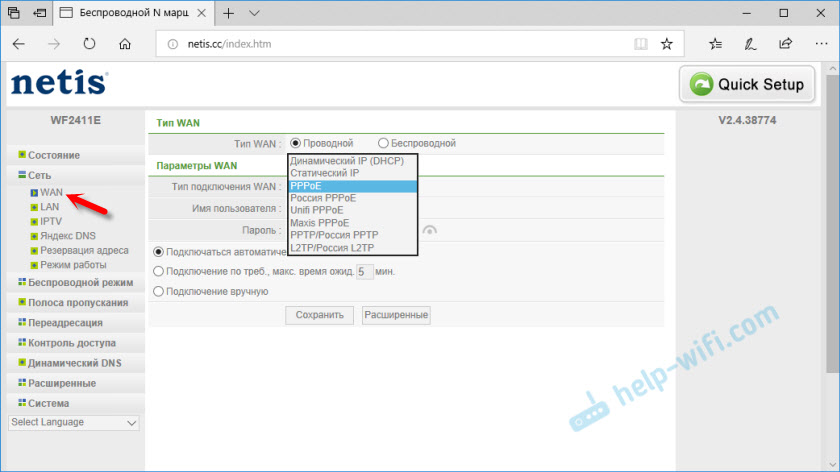
Pokud váš poskytovatel poskytuje digitální televizní službu, můžete ji nakonfigurovat v sekci "Síť" - "IPTV". Tam si můžete vybrat jeden z 4x LAN portů a přiřadit jej IPTV. Nebo několik portů. No, pak k ní připojte předponu.

Změňte heslo sítě Wi-Fi nebo jméno (SSID) mohou být v sekci „Zahraniční režim“ - „Nastavení wifi“. Tam můžete také změnit počet kanálů bezdrátové sítě a šířku kanálu. To je pro případ, že by existovaly problémy s připojením určitých zařízení, nebo prostřednictvím bezdrátové sítě bude příliš nízká rychlost připojení. Ve stejné části můžete změnit režim provozu rádia (ve výchozím nastavení existuje „přístupový bod“) a použít například netis WF2411e nebo jako report nebo přijímač Wi-Fi.

Povinné nastavení podle mého názoru je instalace hesla pro ochranu nastavení routeru. Přejít do sekce "Systém" - "Heslo".
V poli „Nové uživatelské jméno“ napište nějaké jméno. Můžete nastavit „admin“. A v poli „Nové heslo“ vymýšlet a uveďte heslo (nemá nic společného s heslem sítě Wi-Fi). Toto heslo je také žádoucí zapsat někde. Potvrďte heslo ve druhém poli a uložte nastavení.
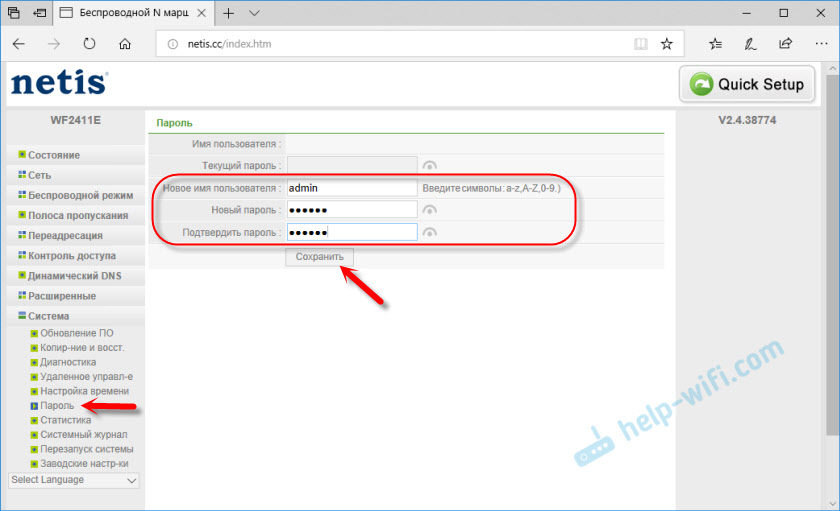
Okamžitě se objeví požadavek těchto údajů. A objeví se pokaždé, když vy nebo někdo jiný bude chtít získat přístup k nastavení routeru Netis WF2411E.

Ale známe heslo, ale někdo jiný není.
Pokud nemůžete něco udělat - zeptejte se v komentářích. Pokud všechno fungovalo, napište všechno přesně. Pomohly vám pokyny, možná mi něco chybělo. Rádi tento článek doplním.
- « Externí přístupové body z TP-Link. Zkontrolujte příklad TP-Link CPE510
- Wi -fi adaptér netis WF2190 - recenze, ovladače, nastavení »

